Een back-up maken van werkbelasting-VM's in CloudSimple-privécloud met Veeam B&R
In deze handleiding wordt beschreven hoe u een back-up kunt maken van uw virtuele machines die worden uitgevoerd in een CloudSimple-privécloud op basis van Azure met behulp van Veeam B&R 9.5.
Over de back-up- en hersteloplossing van Veeam
De Veeam-oplossing bevat de volgende onderdelen.
Back-upserver
De back-upserver is een Windows-server (VM) die fungeert als het controlecentrum voor Veeam en de volgende functies uitvoert:
- Coördineert back-up, replicatie, herstelverificatie en hersteltaken
- Hiermee beheert u de taakplanning en resourcetoewijzing
- Hiermee kunt u onderdelen van back-upinfrastructuur instellen en beheren en globale instellingen opgeven voor de back-upinfrastructuur
Proxyservers
Proxyservers worden geïnstalleerd tussen de back-upserver en andere onderdelen van de back-upinfrastructuur. Ze beheren de volgende functies:
- Vm-gegevens ophalen uit de productieopslag
- Compressie
- Ontdubbeling
- Versleuteling
- Overdracht van gegevens naar de back-upopslagplaats
Back-upopslagplaats
De back-upopslagplaats is de opslaglocatie waar Veeam back-upbestanden, VM-kopieën en metagegevens voor gerepliceerde VM's bewaart. De opslagplaats kan een Windows- of Linux-server met lokale schijven (of gekoppelde NFS/SMB) of een ontdubbelingsapparaat voor hardwareopslag zijn.
Veeam-implementatiescenario's
U kunt Azure gebruiken om een back-upopslagplaats en een opslagdoel te bieden voor back-up en archivering op lange termijn. Al het back-upnetwerkverkeer tussen vm's in de privécloud en de back-upopslagplaats in Azure gaat over een koppeling met een hoge bandbreedte en lage latentie. Replicatieverkeer tussen regio's gaat via het interne Azure-backplane-netwerk, waardoor de bandbreedtekosten voor gebruikers lager zijn.
Basisimplementatie
Voor omgevingen met minder dan 30 TB om een back-up van te maken, raadt CloudSimple de volgende configuratie aan:
- Veeam-back-upserver en proxyserver geïnstalleerd op dezelfde VM in de privécloud.
- Een op Linux gebaseerde primaire back-upopslagplaats in Azure die is geconfigureerd als een doel voor back-uptaken.
azcopywordt gebruikt om de gegevens van de primaire back-upopslagplaats te kopiëren naar een Azure-blobcontainer die wordt gerepliceerd naar een andere regio.
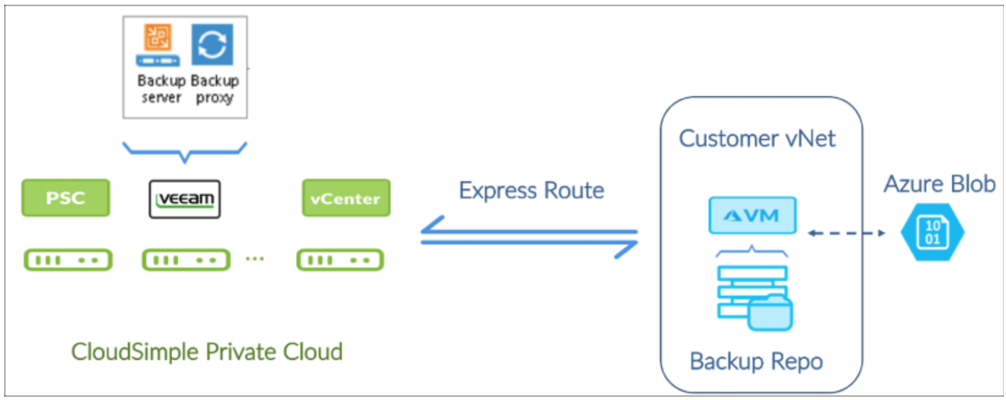
Geavanceerde implementatie
Voor omgevingen met meer dan 30 TB om een back-up van te maken, raadt CloudSimple de volgende configuratie aan:
- Eén proxyserver per knooppunt in het vSAN-cluster, zoals aanbevolen door Veeam.
- Op Windows gebaseerde primaire back-upopslagplaats in de privécloud om vijf dagen aan gegevens op te cachen voor snelle herstelbewerkingen.
- Linux-back-upopslagplaats in Azure als doel voor back-upkopietaken voor een langere retentieperiode. Deze opslagplaats moet worden geconfigureerd als een scale-out back-upopslagplaats.
azcopywordt gebruikt om de gegevens van de primaire back-upopslagplaats te kopiëren naar een Azure-blobcontainer die wordt gerepliceerd naar een andere regio.
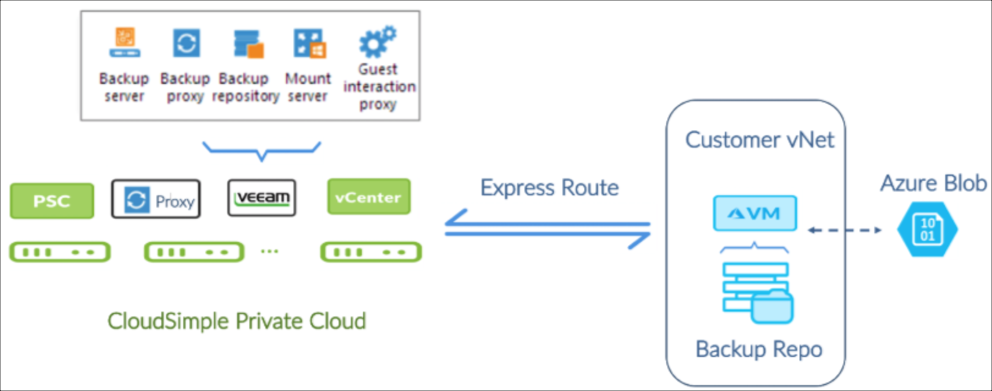
In de vorige afbeelding ziet u dat de back-upproxy een VM is met hot add-toegang tot vm-schijven van workloads in het vSAN-gegevensarchief. Veeam maakt gebruik van de back-upproxytransportmodus van het virtuele apparaat voor vSAN.
Vereisten voor Veeam-oplossing op CloudSimple
Voor de Veeam-oplossing moet u het volgende doen:
- Geef uw eigen Veeam-licenties op.
- Veeam implementeren en beheren om een back-up te maken van de workloads die worden uitgevoerd in de CloudSimple-privécloud.
Deze oplossing biedt u volledige controle over het Veeam-back-uphulpprogramma en biedt de keuze om de systeemeigen Veeam-interface of de Veeam vCenter-invoegtoepassing te gebruiken om back-uptaken van VM's te beheren.
Als u een bestaande Veeam-gebruiker bent, kunt u de sectie over Veeam Solution Components overslaan en direct doorgaan met Veeam-implementatiescenario's.
Veeam-back-ups installeren en configureren in uw CloudSimple-privécloud
In de volgende secties wordt beschreven hoe u een Veeam-back-upoplossing installeert en configureert voor uw CloudSimple-privécloud.
Het implementatieproces bestaat uit deze stappen:
- vCenter-gebruikersinterface: infrastructuurservices instellen in uw privécloud
- CloudSimple-portal: Privécloudnetwerken instellen voor Veeam
- CloudSimple-portal: Bevoegdheden escaleren
- Azure Portal: Uw virtuele netwerk verbinden met de privécloud
- Azure Portal: Een back-upopslagplaats maken in Azure
- Azure Portal: Azure Blob Storage configureren voor langetermijnretentie van gegevens
- vCenter-gebruikersinterface van privécloud: Veeam B&R installeren
- Veeam Console: Veeam Backup & Recovery-software configureren
- CloudSimple-portal: Veeam-toegang instellen en bevoegdheden de-escaleren
Voordat u begint
Het volgende is vereist voordat u begint met de Implementatie van Veeam:
- Een Azure-abonnement waarvan u eigenaar bent
- Een vooraf gemaakte Azure-resourcegroep
- Een virtueel Azure-netwerk in uw abonnement
- Een Azure Storage-account
- Een privécloud die is gemaakt met behulp van de CloudSimple-portal.
De volgende items zijn nodig tijdens de implementatiefase:
- VMware-sjablonen voor Windows om Veeam te installeren (zoals Windows Server 2012 R2 - 64-bits installatiekopieën)
- Eén beschikbaar VLAN geïdentificeerd voor het back-upnetwerk
- CIDR van het subnet dat moet worden toegewezen aan het back-upnetwerk
- Veeam 9.5 u3 installeerbare media (ISO) geüpload naar het vSAN-gegevensarchief van de privécloud
vCenter-gebruikersinterface: infrastructuurservices instellen in uw privécloud
Configureer infrastructuurservices in de privécloud om het eenvoudig te maken om uw workloads en hulpprogramma's te beheren.
U kunt een externe id-provider toevoegen, zoals beschreven in vCenter-identiteitsbronnen instellen voor het gebruik van Active Directory als een van de volgende opties van toepassing is:
- U wilt gebruikers identificeren vanuit uw on-premises Active Directory (AD) in uw privécloud.
- U wilt een AD instellen in uw privécloud voor alle gebruikers.
- U wilt Azure AD gebruiken.
Als u IP-adreszoekacties, IP-adresbeheer en naamomzettingsservices voor uw workloads in de privécloud wilt bieden, stelt u een DHCP- en DNS-server in zoals beschreven in DNS- en DHCP-toepassingen en -workloads instellen in uw CloudSimple-privécloud.
CloudSimple-privécloud: privécloudnetwerken instellen voor Veeam
Open de CloudSimple-portal om privécloudnetwerken in te stellen voor de Veeam-oplossing.
Maak een VLAN voor het back-upnetwerk en wijs er een cidr-subnet aan toe. Zie VLAN's/subnetten maken en beheren voor instructies.
Maak firewallregels tussen het beheersubnet en het back-upnetwerk om netwerkverkeer toe te staan op poorten die worden gebruikt door Veeam. Zie het Veeam-onderwerp Gebruikte poorten. Zie Firewalltabellen en -regels instellen voor instructies over het maken van firewallregels.
De volgende tabel bevat een lijst met poorten.
| Pictogram | Description | Pictogram | Description |
|---|---|---|---|
| Back-upserver | vCenter | HTTPS/TCP | 443 |
| Back-upserver Vereist voor het implementeren van Veeam Backup & Replication-onderdelen |
Back-upproxy | TCP/UDP | 135, 137 tot 139 en 445 |
| Back-upserver | DNS | UDP | 53 |
| Back-upserver | Veeam Update Notification Server | TCP | 80 |
| Back-upserver | Veeam License Update Server | TCP | 443 |
| Back-upproxy | vCenter | ||
| Back-upproxy | Linux-back-upopslagplaats | TCP | 22 |
| Back-upproxy | Windows Back-up opslagplaats | TCP | 49152 - 65535 |
| Back-upopslagplaats | Back-upproxy | TCP | 2500 -5000 |
| Opslagplaats voor bronback-up Wordt gebruikt voor back-upkopietaken |
Doelback-upopslagplaats | TCP | 2500 - 5000 |
Maak firewallregels tussen het subnet van de werkbelasting en het back-upnetwerk, zoals beschreven in Firewalltabellen en -regels instellen. Voor toepassingsbewuste back-up en herstel moeten extra poorten worden geopend op de workload-VM's die specifieke toepassingen hosten.
CloudSimple biedt standaard een ExpressRoute-koppeling van 1 Gbps. Voor grotere omgevingen kan een koppeling met een hogere bandbreedte vereist zijn. Neem contact op met ondersteuning voor Azure voor meer informatie over koppelingen met een hogere bandbreedte.
Als u de installatie wilt voortzetten, hebt u de autorisatiesleutel en de URI van het peercircuit en toegang tot uw Azure-abonnement nodig. Deze informatie is beschikbaar op de pagina Virtual Network Verbinding in de CloudSimple-portal. Zie Peering-informatie verkrijgen voor een verbinding van het virtuele Azure-netwerk naar CloudSimple voor instructies. Als u problemen ondervindt bij het verkrijgen van de gegevens, neemt u contact op met de ondersteuning.
CloudSimple-privécloud: bevoegdheden voor cloudeigenaar escaleren
De standaard'cloudowner'-gebruiker heeft niet voldoende bevoegdheden in het vCenter van de privécloud om VEEAM te installeren. Daarom moeten de vCenter-bevoegdheden van de gebruiker worden geëscaleerd. Zie Bevoegdheden escaleren voor meer informatie.
Azure Portal: uw virtuele netwerk verbinden met de privécloud
Verbind uw virtuele netwerk met de privécloud door de instructies in Azure Virtual Network Connection using ExpressRoute te volgen.
Azure Portal: Een back-upopslagplaats-VM maken
Maak een standaard D2 v3-VM met (2 vCPU's en 8 GB geheugen).
Selecteer de op CentOS 7.4 gebaseerde installatiekopieën.
Configureer een netwerkbeveiligingsgroep (NSG) voor de VM. Controleer of de VM geen openbaar IP-adres heeft en niet bereikbaar is vanaf het openbare internet.
Maak een gebruikersaccount op basis van een gebruikersnaam en wachtwoord voor de nieuwe vm. Zie Een virtuele Linux-machine maken in de Azure Portal voor instructies.
Maak 1x512 GiB standard HDD en koppel deze aan de opslagplaats-VM. Zie Een beheerde gegevensschijf koppelen aan een Windows-VM in de Azure Portal voor instructies.
Maak een XFS-volume op de beheerde schijf. Meld u aan bij de VM met de eerder genoemde referenties. Voer het volgende script uit om een logisch volume te maken, de schijf eraan toe te voegen, een XFS-bestandssysteempartitie te maken en de partitie onder het pad /backup1 te koppelen.
Voorbeeldscript:
sudo pvcreate /dev/sdc sudo vgcreate backup1 /dev/sdc sudo lvcreate -n backup1 -l 100%FREE backup1 sudo mkdir -p /backup1 sudo chown veeamadmin /backup1 sudo chmod 775 /backup1 sudo mkfs.xfs -d su=64k -d sw=1 -f /dev/mapper/backup1-backup1 sudo mount -t xfs /dev/mapper/backup1-backup1 /backup1/backup1 beschikbaar maken als een NFS-koppelpunt naar de Veeam-back-upserver die wordt uitgevoerd in de privécloud. Zie het Digital Ocean-artikel Een NFS-koppeling instellen op CentOS 6 voor instructies. Gebruik deze NFS-sharenaam wanneer u de back-upopslagplaats configureert in de Veeam-back-upserver.
Configureer filterregels in de NSG voor de VM van de back-upopslagplaats om expliciet al het netwerkverkeer van en naar de VM toe te staan.
Notitie
Veeam Backup & Replication gebruikt het SSH-protocol om te communiceren met Linux-back-upopslagplaatsen en vereist het SCP-hulpprogramma op Linux-opslagplaatsen. Controleer of de SSH-daemon juist is geconfigureerd en of SCP beschikbaar is op de Linux-host.
Azure Blob Storage configureren voor langetermijnretentie van gegevens
Maak een algemeen opslagaccount (GPv2) van het standaardtype en een blobcontainer, zoals beschreven in de Microsoft-video Aan de slag met Azure Storage.
Maak een Azure-opslagcontainer, zoals beschreven in de naslaginformatie Container maken .
Download het
azcopyopdrachtregelprogramma voor Linux van Microsoft. U kunt de volgende opdrachten gebruiken in de bash-shell in CentOS 7.5.wget -O azcopy.tar.gz https://aka.ms/downloadazcopylinux64 tar -xf azcopy.tar.gz sudo ./install.sh sudo yum -y install libunwind.x86_64 sudo yum -y install icuGebruik de
azcopyopdracht om back-upbestanden naar en van de blobcontainer te kopiëren. Zie Gegevens overdragen met AzCopy in Linux voor gedetailleerde opdrachten.
vCenter-console van privécloud: Veeam B&R installeren
Open vCenter vanuit uw privécloud om een Veeam-serviceaccount te maken, Veeam B&R 9.5 te installeren en Veeam te configureren met behulp van het serviceaccount.
Maak een nieuwe rol met de naam 'Veeam Backup Role' en wijs de benodigde machtigingen toe, zoals aanbevolen door Veeam. Zie het Veeam-onderwerp Vereiste machtigingen voor meer informatie.
Maak een nieuwe Veeam-gebruikersgroepgroep in vCenter en wijs deze de 'Veeam-back-uprol' toe.
Maak een nieuwe Veeam Service Account-gebruiker en voeg deze toe aan de Veeam-gebruikersgroep.
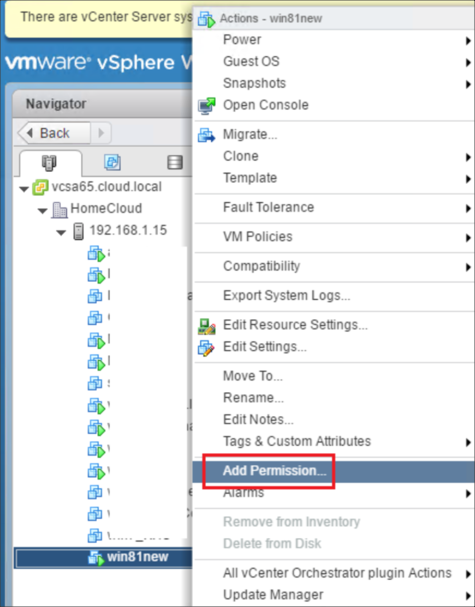
Maak een gedistribueerde poortgroep in vCenter met behulp van het VLAN van het back-upnetwerk. Bekijk voor meer informatie de VMware-video Een gedistribueerde poortgroep maken in de vSphere-webclient.
Maak de VM's voor de Veeam-back-up- en proxyservers in vCenter op basis van de Veeam-systeemvereisten. U kunt Windows 2012 R2 of Linux gebruiken. Zie Vereisten voor het gebruik van Linux-back-upopslagplaatsen voor meer informatie.
Koppel de installeerbare Veeam ISO als een CDROM-apparaat in de VM van de Veeam-back-upserver.
Met behulp van een RDP-sessie op de Windows 2012 R2-computer (het doel voor de Veeam-installatie), installeert u Veeam B&R 9.5u3 in een virtuele machine met Windows 2012 R2.
Zoek het interne IP-adres van de VM van de Veeam-back-upserver en configureer het IP-adres als statisch in de DHCP-server. De exacte stappen die hiervoor moeten worden uitgevoerd, zijn afhankelijk van de DHCP-server. In het Netgate-artikel statische DHCP-toewijzingen wordt bijvoorbeeld uitgelegd hoe u een DHCP-server configureert met behulp van een pfSense-router.
Veeam-console: Back-up- en herstelsoftware voor Veeam installeren
Configureer veeam-back-up- en herstelsoftware met behulp van de Veeam-console. Zie Veeam Backup & Replication v9 - Installatie en implementatie voor meer informatie.
VMware vSphere toevoegen als een beheerde serveromgeving. Geef desgevraagd de referenties op van het Veeam-serviceaccount dat u hebt gemaakt aan het begin van de vCenter-console van de privécloud: Veeam B installeren&R.
- Gebruik standaardinstellingen voor belastingbeheer en standaard geavanceerde instellingen.
- Stel de locatie van de koppelserver in als de back-upserver.
- Wijzig de back-uplocatie van de configuratie voor de Veeam-server in de externe opslagplaats.
Voeg de Linux-server in Azure toe als de back-upopslagplaats.
- Gebruik standaardinstellingen voor belastingbeheer en voor de geavanceerde instellingen.
- Stel de locatie van de koppelserver in als de back-upserver.
- Wijzig de back-uplocatie van de configuratie voor de Veeam-server in de externe opslagplaats.
Versleuteling van configuratieback-up inschakelen met instellingen voor back-up van basisconfiguratie>.
Voeg een Windows-server-VM toe als een proxyserver voor een VMware-omgeving. Versleutel back-upgegevens via de kabel met behulp van 'Verkeersregels' voor een proxy.
Back-uptaken configureren.
- Volg de instructies in Een back-uptaak maken om back-uptaken te configureren.
- Schakel versleuteling van back-upbestanden in onder Geavanceerde instellingen > Opslag.
Back-upkopietaken configureren.
- Volg de instructies in de video Een back-upkopietaak maken om back-upkopietaken te configureren.
- Schakel versleuteling van back-upbestanden in onder Geavanceerde instellingen > Opslag.
CloudSimple-portal: Veeam-toegang instellen en bevoegdheden de-escaleren
Maak een openbaar IP-adres voor de Back-up- en herstelserver van Veeam. Zie Openbare IP-adressen toewijzen voor instructies.
Maak een firewallregel met behulp van om de Veeam-back-upserver toe te staan een uitgaande verbinding te maken met de Veeam-website voor het downloaden van updates/patches op TCP-poort 80. Zie Firewalltabellen en -regels instellen voor instructies.
Zie Bevoegdheden de-escaleren als u bevoegdheden wilt de-escaleren.
Referenties
CloudSimple-verwijzingen
- Een privécloud maken
- VLAN's/subnetten maken en beheren
- vCenter-identiteitsbronnen
- DNS- en DHCP-installatie van workloads
- Bevoegdheden escaleren
- Firewalltabellen en -regels instellen
- Privécloudmachtigingen
- Openbare IP-adressen toewijzen
Veeam-verwijzingen
- Gebruikte poorten
- Vereiste machtigingen
- Systeemvereisten
- Veeam Backup & Replication installeren
- Vereiste modules en machtigingen voor FLR met meerdere besturingssystemen en ondersteuning voor opslagplaatsen voor Linux
- Veeam Backup & Replication v9 - Installatie en implementatie - Video
- Veeam v9 Een back-uptaak maken - video
- Veeam v9: een back-upkopietaak maken - video
Azure-verwijzingen
- Een virtuele-netwerkgateway configureren voor ExpressRoute met behulp van de Microsoft Azure-portal
- Een VNet verbinden met een circuit - ander abonnement
- Een virtuele Linux-machine maken in de Azure Portal
- Een beheerde gegevensschijf koppelen aan een Windows-VM in de Azure Portal
- Aan de slag met Azure Storage - Video
- Container maken
- Gegevens overdragen met AzCopy voor Linux